كيفية تغيير جميع تنسيقات التعليقات في الخلايا في Excel؟
عندما نقوم بإدراج تعليقات في ورقة العمل، قد نحتاج أحيانًا إلى تغيير تنسيقات التعليقات الافتراضية. إذا كان هناك عدد قليل من التعليقات، يمكننا تغييرها يدويًا، ولكن إذا كان هناك مئات التعليقات التي تحتاج إلى التغيير، كيف يمكنك حل هذه المشكلة؟
تغيير جميع تنسيقات التعليقات باستخدام كود VBA
أداة عملية لتغيير جميع تنسيقات التعليقات بسرعة وتوفير الوقت
تغيير جميع تنسيقات التعليقات باستخدام كود VBA
مع الكود التالي لـ VBA، يمكنك تغيير حجم الخط ونوع الخط للتعليقات في الخلايا، لكنه لا يستطيع تغيير ألوان الخطوط. يرجى استخدام الكود التالي لـ VBA كما يلي:
1. انقر فوق Developer > Visual Basic، ستظهر نافذة جديدة Microsoft Visual Basic for applications، انقر فوق Insert > Module، ثم انسخ والصق الأكواد التالية في الوحدة:
Sub FormatAllComments()
'Updateby20140509
Dim xWs As Worksheet
Dim xComment As Comment
For Each xWs In Application.ActiveWorkbook.Worksheets
For Each xComment In xWs.Comments
With xComment.Shape.TextFrame.Characters.Font
.Name = "Times New Roman"
.Size = 14
End With
Next
Next
End Sub
في الكود أعلاه، يمكنك ضبط المتغيرات .Name و .Size كما تريد.
2. ثم انقر على![]() زر تشغيل الكود. وبعد ذلك انقر على مراجعة > عرض جميع التعليقات لعرض التعليقات، تم تغيير جميع تنسيقات التعليقات في المصنف بالكامل. شاهد لقطات الشاشة:
زر تشغيل الكود. وبعد ذلك انقر على مراجعة > عرض جميع التعليقات لعرض التعليقات، تم تغيير جميع تنسيقات التعليقات في المصنف بالكامل. شاهد لقطات الشاشة:
 |  |
أداة عملية لتغيير جميع تنسيقات التعليقات بسرعة وتوفير الوقت
إذا كنت ترغب في تغيير أنواع أخرى من التنسيقات لجميع التعليقات بسرعة، يمكنك تجربة استخدام Format Comments من Kutools لـ Excel.
Kutools لـ Excel: مع أكثر من 300 إضافة مفيدة لـ Excel، جربها مجانًا بدون قيود لمدة 30 يومًا. احصل عليها الآن
بعد تثبيت Kutools لـ Excel، يرجى اتباع الخطوات التالية لتغيير تنسيقات التعليقات:
1. قم بتنسيق تعليق واحد بالأسلوب الذي تريد تطبيقه على التعليقات الأخرى.

2. انقر فوق Kutools > More > Format Comments، شاهد لقطة الشاشة:
3. في مربع الحوار Format Comments، انقر فوق تبويب Format، واختر النطاق الذي تريد تغيير تنسيق التعليقات فيه، يمكنك اختيار ورقة العمل الحالية أو جميع ورقات العمل. ثم انقر فوق زر تحديد خلايا التعليق لتحديد الخلية التي تحتوي على تنسيق التعليق المحدد الذي تريد تطبيقه. بعد ذلك تظهر نافذة أخرى لإعلامك بعدد الخلايا التي تم تغييرها. شاهد لقطة الشاشة:

4. ثم انقر فوق الزرين Ok > Cancel لإغلاق مربع الحوار، وتم تطبيق تنسيق التعليق للخلية المحددة على التعليقات الأخرى.
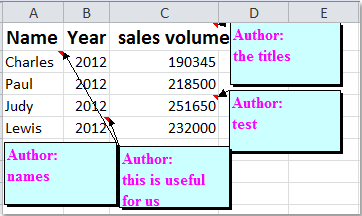
ملاحظات:
إذا كنت لا تريد استخدام نمط الخط العريض في جميع خلايا التعليقات، يرجى تحديد خيار تنسيق غير عريض.
لمزيد من المعلومات التفصيلية حول Format Comments ، يرجى زيارة وصف ميزة Format Comments.
مقالات ذات صلة:
- • تغيير اسم المؤلف لجميع التعليقات
- • سرد جميع التعليقات في ورقة عمل جديدة أو مصنف جديد
- • البحث واستبدال النص داخل التعليقات
- • إظهار أو إخفاء جميع التعليقات ومؤشرات التعليقات في Excel
- • تحويل محتويات الخلية إلى تعليقات في Excel
- • تحويل التعليقات إلى محتويات الخلية في Excel
أفضل أدوات الإنتاجية لمكتب العمل
عزز مهاراتك في Excel باستخدام Kutools لـ Excel، واختبر كفاءة غير مسبوقة. Kutools لـ Excel يوفر أكثر من300 ميزة متقدمة لزيادة الإنتاجية وتوفير وقت الحفظ. انقر هنا للحصول على الميزة الأكثر أهمية بالنسبة لك...
Office Tab يجلب واجهة التبويب إلى Office ويجعل عملك أسهل بكثير
- تفعيل تحرير وقراءة عبر التبويبات في Word، Excel، PowerPoint، Publisher، Access، Visio وProject.
- افتح وأنشئ عدة مستندات في تبويبات جديدة في نفس النافذة، بدلاً من نوافذ مستقلة.
- يزيد إنتاجيتك بنسبة50%، ويقلل مئات النقرات اليومية من الفأرة!
جميع إضافات Kutools. مثبت واحد
حزمة Kutools for Office تجمع بين إضافات Excel وWord وOutlook وPowerPoint إضافة إلى Office Tab Pro، وهي مثالية للفرق التي تعمل عبر تطبيقات Office.
- حزمة الكل في واحد — إضافات Excel وWord وOutlook وPowerPoint + Office Tab Pro
- مثبّت واحد، ترخيص واحد — إعداد في دقائق (جاهز لـ MSI)
- الأداء الأفضل معًا — إنتاجية مُبسطة عبر تطبيقات Office
- تجربة كاملة لمدة30 يومًا — بدون تسجيل، بدون بطاقة ائتمان
- قيمة رائعة — وفر مقارنة بشراء الإضافات بشكل منفرد